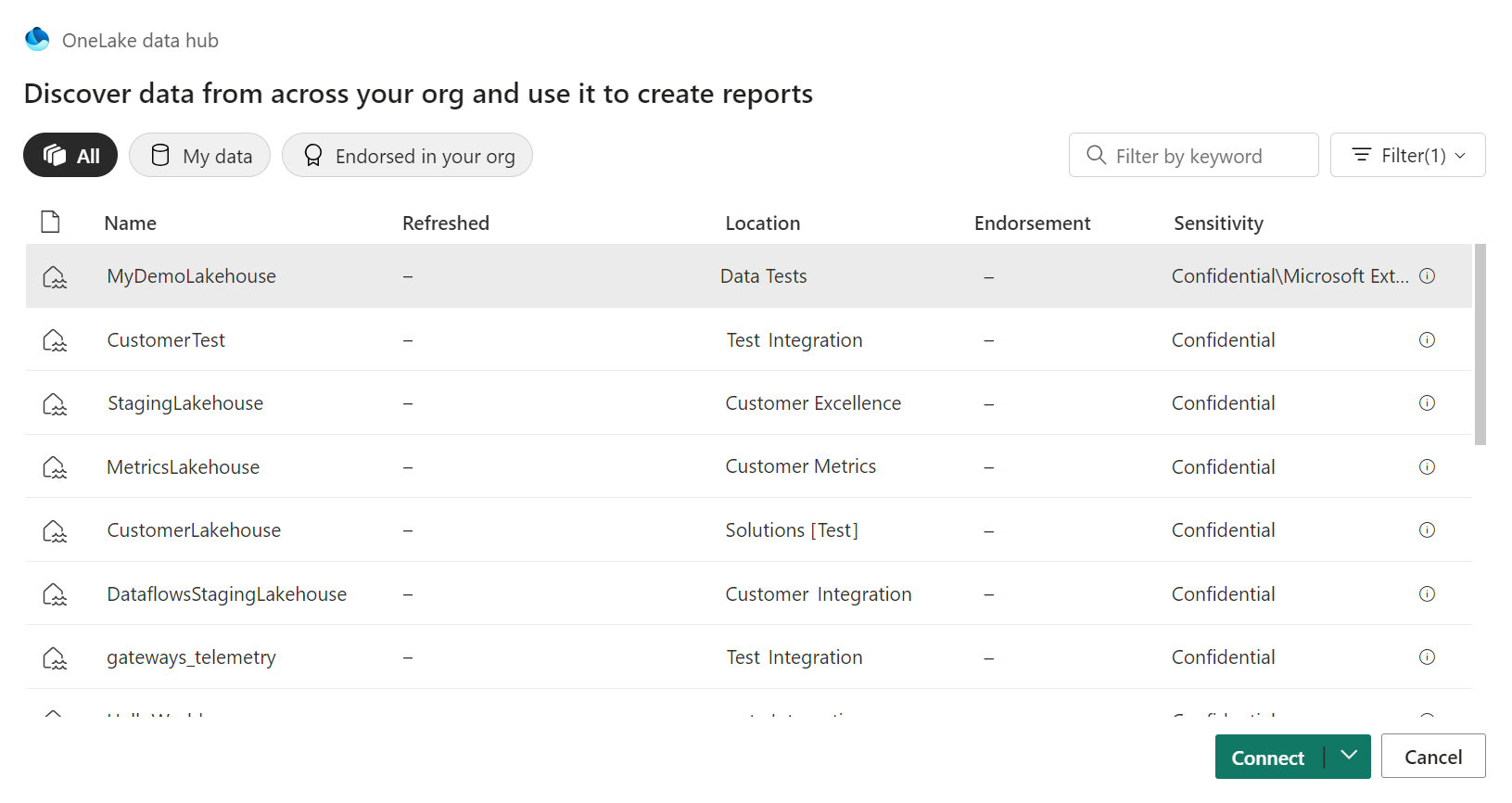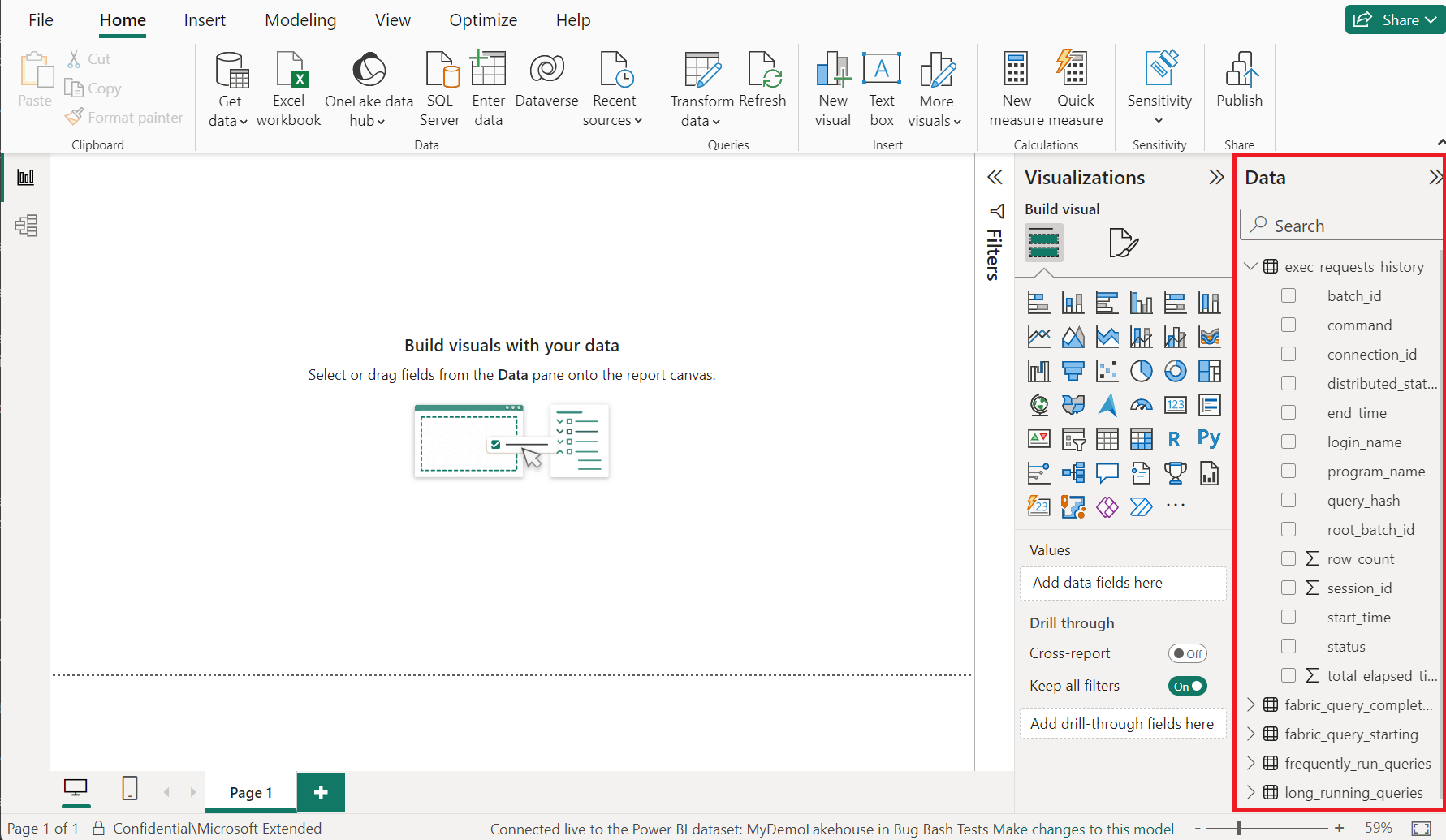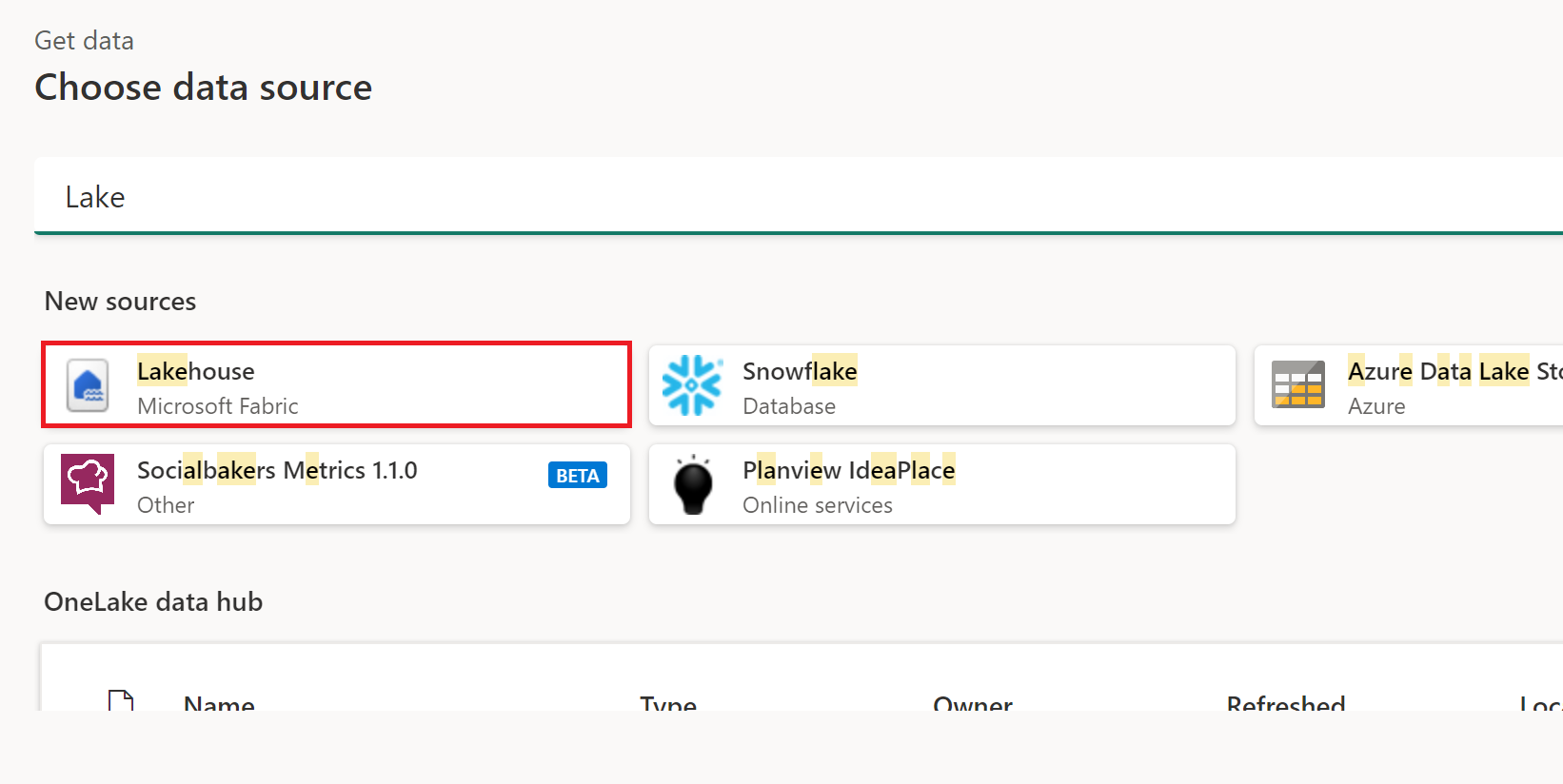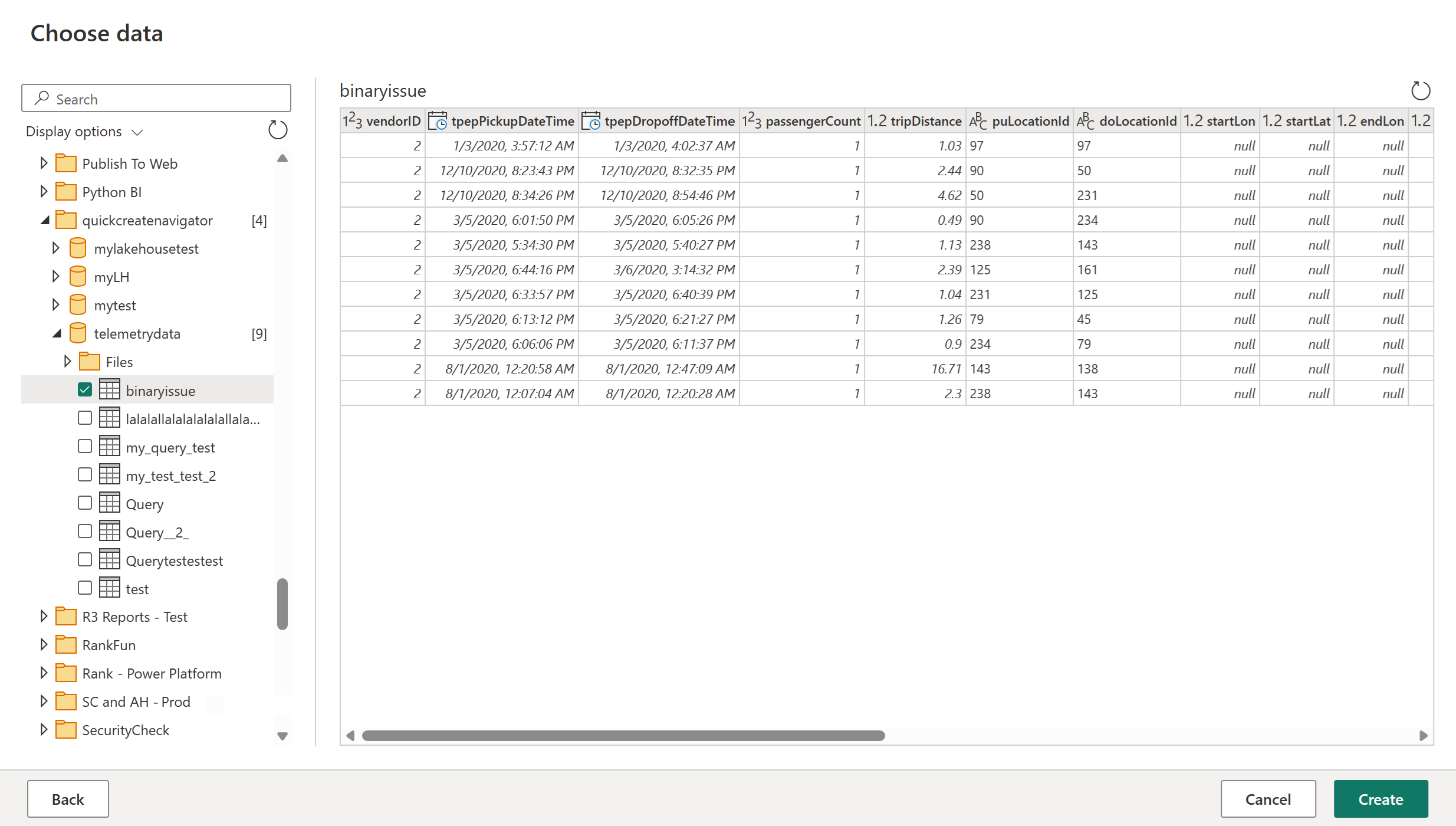Lakehouse(베타)
요약
| 항목 | 설명 |
|---|---|
| 릴리스 상태 | 베타 |
| 제품 | Power BI(의미 체계 모델) 패브릭(데이터 흐름 Gen2) |
| 인증 유형 | 조직 계정 |
필수 조건
기존 Lakehouse 가 이미 있어야 합니다. Microsoft Fabric에서 Lakehouse를 만듭니다.
지원되는 기능
- 가져오기
Power BI Desktop의 Lakehouse에 커넥트
Power BI Desktop의 Lakehouse에서 데이터를 얻으려면 다음을 수행합니다.
커넥터 선택 영역에서 Lakehouses 커넥터를 선택한 다음, 커넥트 선택합니다. 추가 정보: 데이터를 가져올 위치
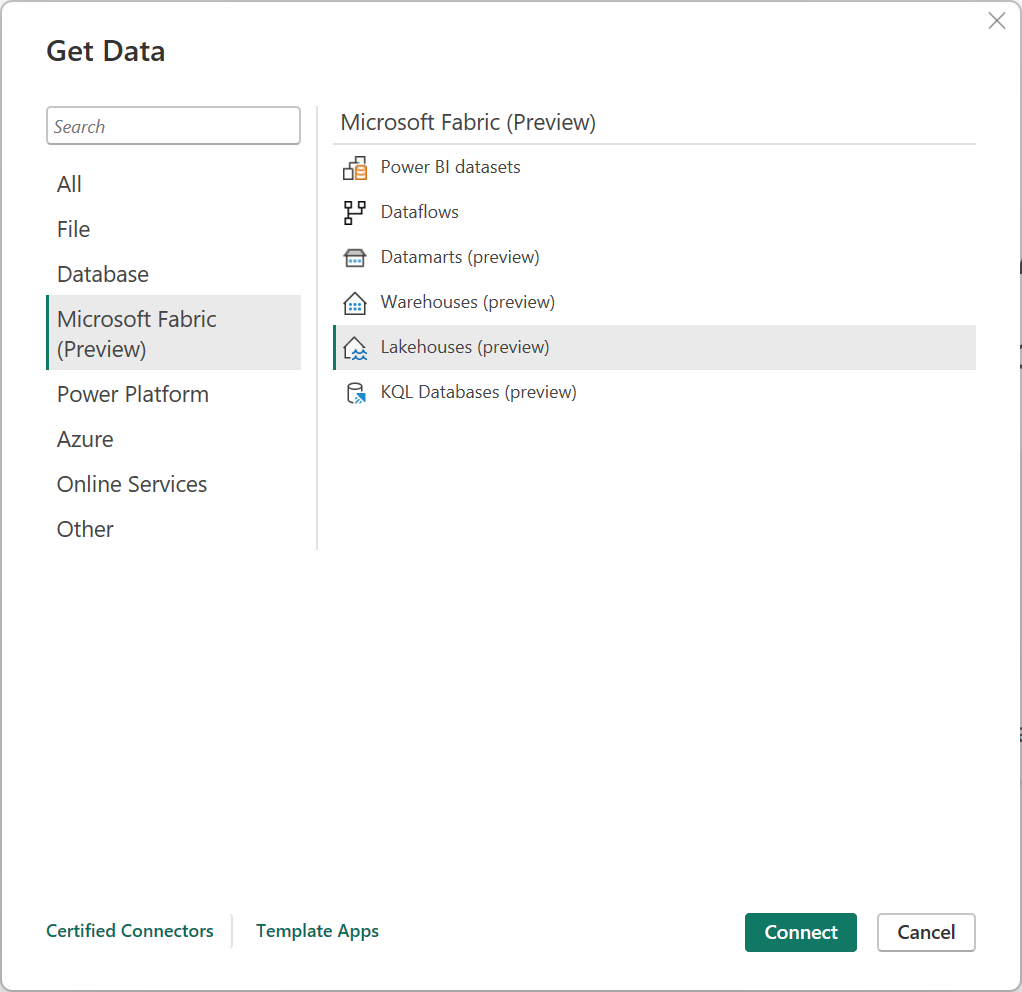
OneLake 데이터 허브에서 연결하려는 레이크하우스를 선택합니다. 필요에 따라 조직 단추에서 모두, 내 데이터 또는 보증을 사용하여 대화 상자에 표시된 Lakehouses를 필터링할 수 있습니다. 그런 다음 연결을 선택합니다.
참고 항목
SQL 엔드포인트 선택을 선택하여 Lakehouse의 SQL 엔드포인트를 선택할 수도 있습니다.
Power BI Desktop의 데이터 창에서 시각적 개체를 빌드하려는 데이터를 선택합니다.
파워 쿼리 온라인에서 Lakehouse로 커넥트
파워 쿼리 온라인의 Lakehouse에서 데이터를 얻으려면 다음을 수행합니다.
데이터 가져오기 환경에서 Lakehouse 옵션을 선택합니다. 다른 앱에는 파워 쿼리 온라인 데이터 가져오기 환경에 액세스하는 다양한 방법이 있습니다. 파워 쿼리 온라인 앱에서 데이터 환경을 가져오는 방법에 대한 자세한 내용은 데이터를 가져올 위치로 이동합니다.
데이터 원본에 커넥트 로그인을 선택하여 조직 계정에 로그인합니다.
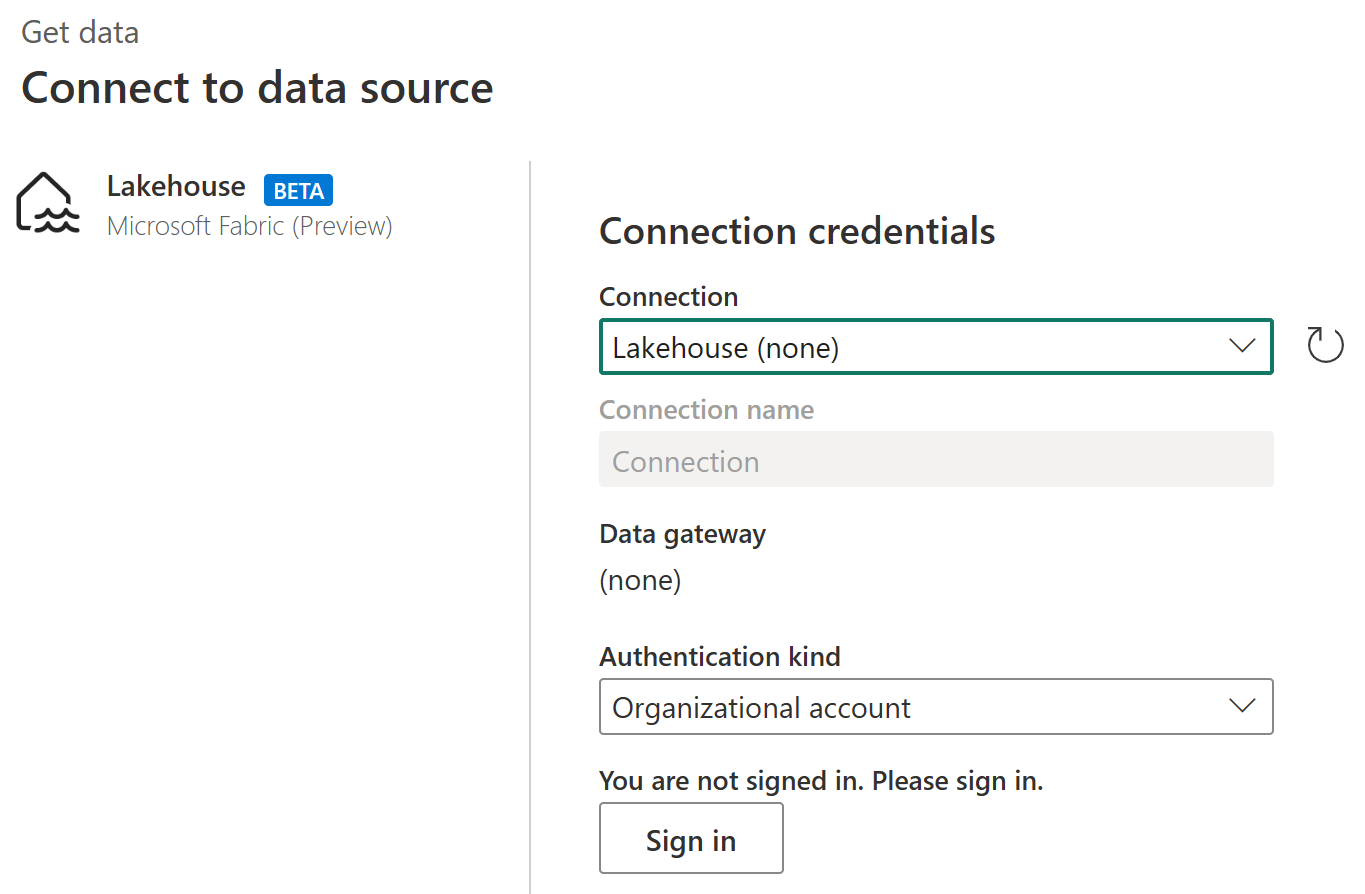
로그인한 후 다음을 선택합니다.
데이터 선택에서 변환할 데이터 항목을 선택한 다음 만들기를 선택합니다.